Cambiar el número de pantallas, Cambiar la cámara asignada – Grass Valley EDIUS Pro v.7.20 Manual del usuario
Página 335
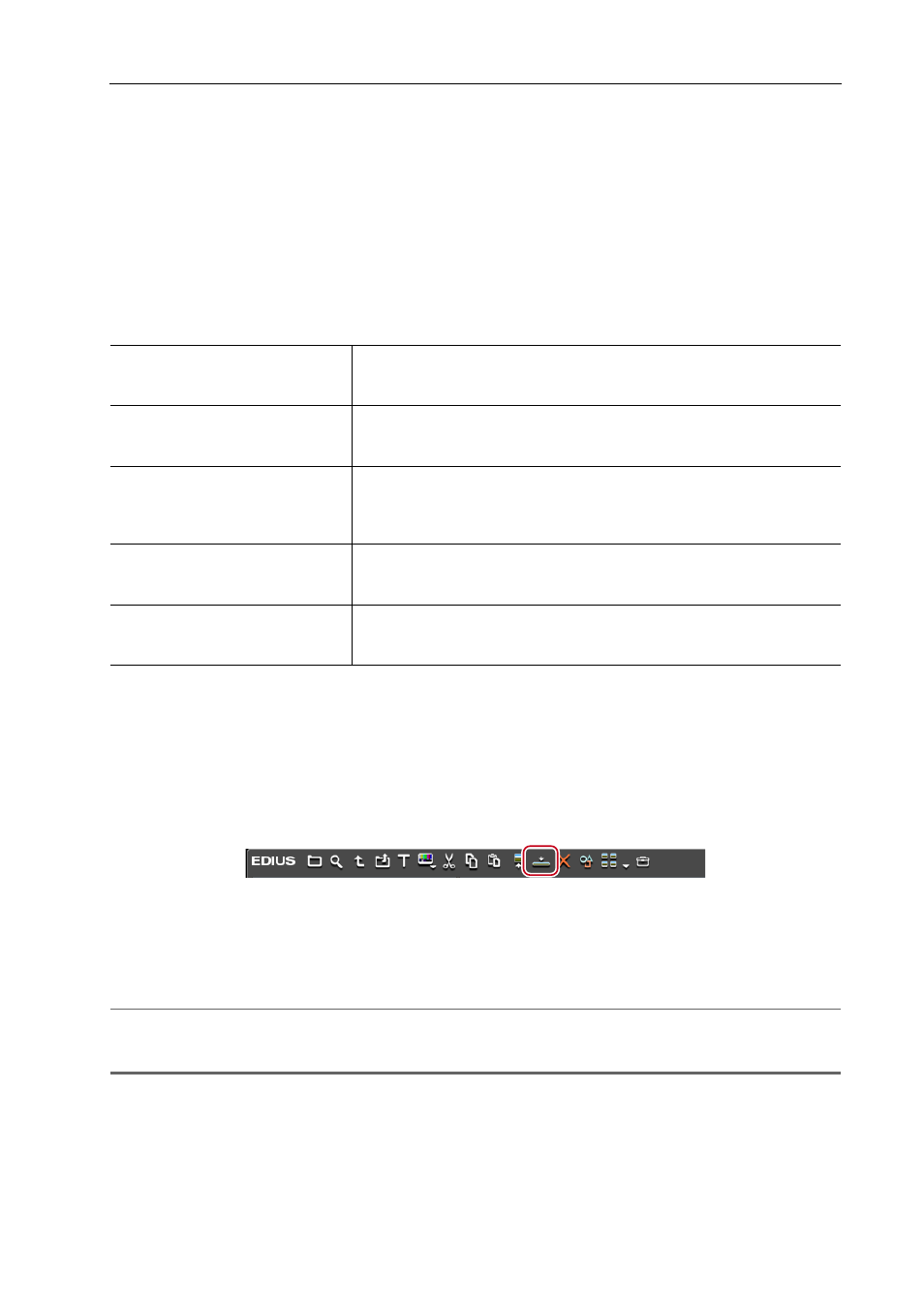
313
Modo multicámara
EDIUS - Manual de referencia
Cambiar el número de pantallas
Puede cambiar el número de pantallas multicámara en el grabador.
1 Haga clic en [Modo] en la barra de menú, y haga clic en [Número de cámaras]
→ un elemento.
Ajustar el punto de sincronización para colocar clips
Seleccione un punto de sincronización como el punto de referencia para colocar varios clips en el modo multicámara
donde desee colocarlos.
1 Haga clic en [Modo] en la barra de menú y haga clic en [Punto de sincronización]
→ el punto de
sincronización a seleccionar.
2 Mapeado de canales de origen de vídeo a pistas V/VA.
Ajustar mapeado de canal
Mapeado de canales de origen de vídeo a la pista donde se encuentran los clips. Cuando se selecciona [Asíncrono] en
el paso 1 los clips se colocan en la pista donde los canales de origen de vídeo son mapeados; sin embargo, cuando se
selecciona otro punto de sincronización, los clips se colocan por encima de la pista donde los canales de origen de
vídeo son mapeados. Una pista de vídeo se añadirá automáticamente si no hay espacio para colocar un clip en la
pista.
3 Seleccione varios clips del contenedor y haga clic en [Añadir a línea de tiempo] en el mismo.
Los clips se colocarán según el punto de sincronización seleccionado en el paso 1.
El punto de conmutación de cámara se ajustará automáticamente a los puntos de entrada y de salida de cada clip.
Para cambiar el punto de conmutación de cámara, sobrescríbalo.
Ajustar el punto de conmutación de cámara durante la reproducción
Los clips colocados en la línea de tiempo se mostrarán en el grabador en la pantalla multicámara.
2
Alternativa
• Arrastre y suelte un clip del contenedor en la línea de tiempo.
1
Nota
• Se añadirá una pista automáticamente si no hay suficientes pistas para añadir clips. En este momento, únicamente
pistas de vídeo se añadirán automáticamente. Añada pistas VA previamente cuando se necesiten.
Cambiar la cámara asignada
Puede cambiar la cámara asignada a cada pista.
[Asíncrono]
Coloque clips desde la posición del cursor de línea de tiempo de la pista
donde el canal de origen de vídeo es conectado en el orden de colocación
del contenedor.
[Código de tiempo]
Coloca un clip en pistas individuales referidas al código de tiempo de inicio
de cada clip. Si el clip no tiene código de tiempo de inicio, se supondrá que
es “00:00:00;00”.
[Tiempo grab.]
Coloca un clip en pistas individuales referidas al tiempo de grabación de
cada clip. Si el clip no tiene tiempo de inicio, el tiempo de grabación se
supondrá que es “00:00:00”. (El tiempo de grabación se toma como referen-
cia independientemente de la fecha de grabación.)
[Entrada de clip]
Coloca un clip en pistas individuales referidas al código de tiempo del punto
de entrada del clip. Si el clip no tiene código de tiempo del punto de entrada,
la parte inicial del clip se tomará como referencia.
[Salida de clip]
Coloca un clip en pistas individuales referidas al código de tiempo del punto
de salida del clip. Si el clip no tiene código de tiempo del punto de salida, la
parte final del clip se tomará como referencia.